Varnishキャッシュは、WebサーバーがWebページを提供する速度を高速化するために使用される無料のオープンソースの高性能HTTPアクセラレータです。
キャッシュはウェブページをメモリに保存するため、クライアントからリクエストされるたびにウェブサーバーがウェブページを新たに提供する必要はありません。
これにより、最終的にサーバーの速度が向上し、Googleによって上位にランク付けされる可能性が高くなります。この記事では、CentOS7にVarnishキャッシュをインストールする方法を学習します。
ステップ1:EPELリポジトリをインストールする
最初のステップは、EnterpriseLinux用のExtraPackagesの略であるEPELをインストールすることです。パッケージをスムーズに実行するために必要な追加のパッケージと依存関係が含まれています。
sudo yum install -y epel-release
サンプル出力
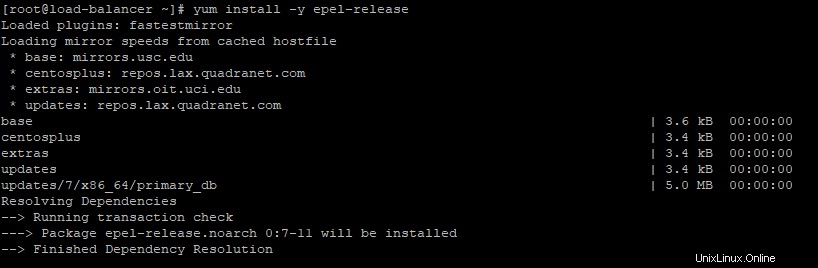
ステップ2:Nginxをインストールする
次のオンラインは、NginxWebサーバーのインストールです。
Nginxをインストールするには、コマンドを実行します
yum install nginx -yサンプル出力
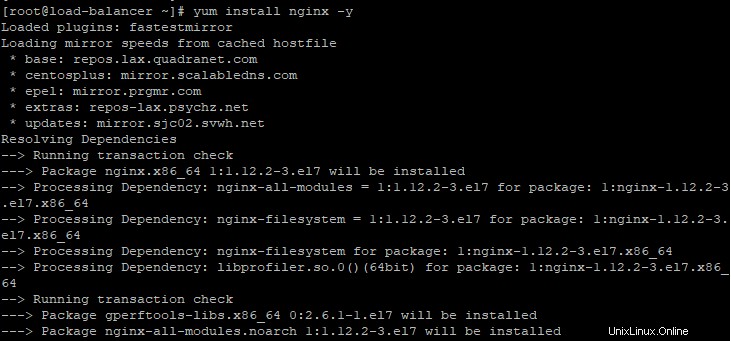
ステップ3:Nginxを起動して有効にする
Nginxを正常にインストールしたら、必ず以下のコマンドを使用して起動時にNginxを起動して有効にしてください
サンプル出力
systemctl start nginx
systemctl enable nginx

Nginxが稼働していることを確認するには、次のコマンドを実行します。
systemctl status nginxサンプル出力
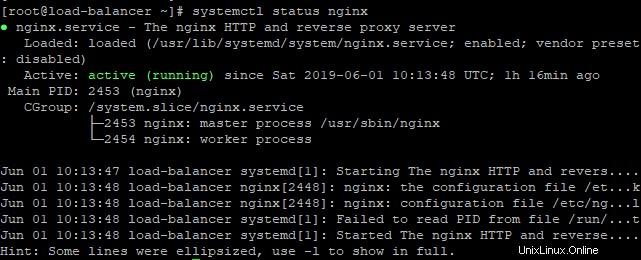
デフォルトでは、Nginxはポート80で実行されます。これを確認するには、netstatコマンドを使用します
netstat -pnltuサンプル出力
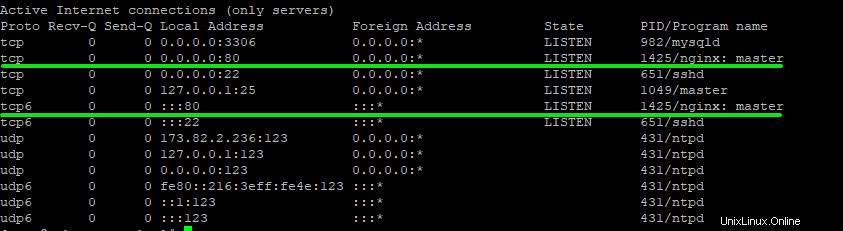
ステップ4:ワニスをインストールする
次に、以下のコマンドを使用してニスをインストールします
yum install varnish
サンプル出力
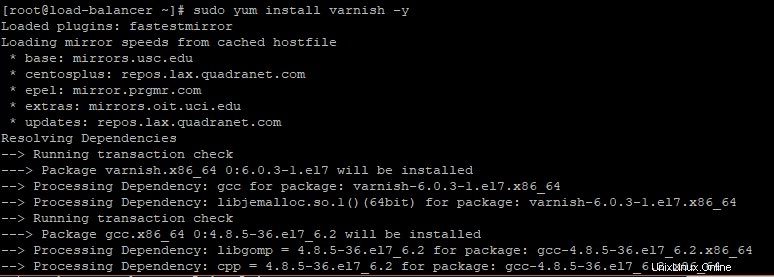
ステップ5.ワニスを開始して有効にする
Varnishキャッシュが正常にインストールされたら、それが稼働していることを確認する必要があります。
Varnishキャッシュを開始するには、コマンドを実行します
systemctl start varnish起動時にVarnishキャッシュを有効にするには
systemctl enable varnishサンプル出力

Varnishキャッシュが実行されていることを確認するには、コマンドを実行します
systemctl status varnishサンプル出力
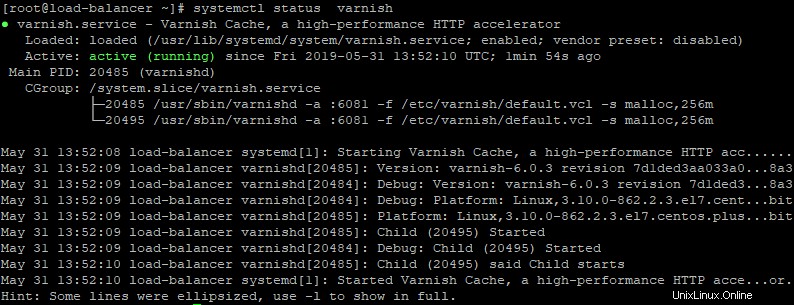
素晴らしい、ワニスは期待どおりに稼働しています。
コマンドを使用して、リリース、バージョン、インストールデータなどの詳細情報を表示できます
rpm -qiサンプル出力
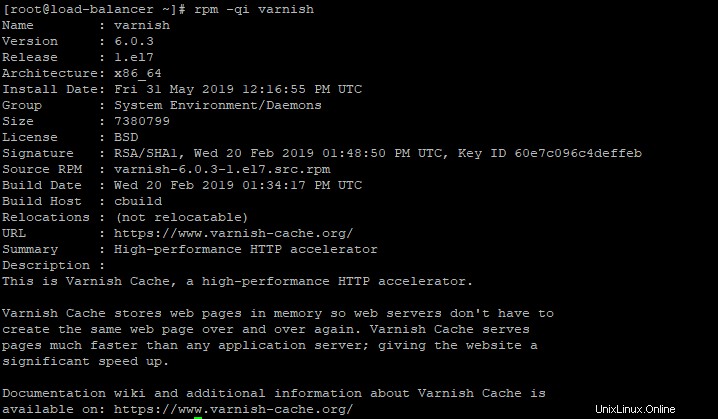
ステップ6:VarnishをNginxのリバースプロキシとして構成する
VarnishキャッシュはHTTPリクエストを処理するためにWebサーバーの前にあるため、デフォルトのNginxポートをポート8080に変更し、後でポート80でリッスンするようにVarnishを構成する必要があります。
Nginx構成ファイルを開きます
vim /etc/nginx/nginx.confサーバーブロックを見つけて、図のように変更を加えます
.....
server {
listen 8080 default_server;
listen [::] 8080 default_server;
....
}
テキストエディタを保存して終了します。
変更を有効にするには、Nginxを再起動します
systemctl restart nginxこれで、Nginxはポート8080で実行されるはずです
次に、Varnish構成ファイルに移動します
vim /etc/varnish/default.vclバックエンドのデフォルトブロックを見つけて、以下に示す行に似ていることを確認します
backend default {
.host = "127.0.0.1";
.port = "8080";
}
注:
.host=バックエンドWebサーバーのIPアドレスを参照します。
。port=実行中のバックエンドWebサーバーのポートを参照します。
テキストエディタを保存して終了します。
ポート80をリッスンするようにVarnishを構成する必要があります。以下の構成ファイルにアクセスしてください
vim /etc/varnish/varnish.params
'VARNISH_LISTEN_PORT'の値を変更します HTTPポートへの回線80。
VARNISH_LISTEN_PORT=80
保存して終了し、テキストエディタを終了します。
ワニスを再起動します。
systemctl restart varnishVarnishがリッスンしているポートを再度確認します
netstat -plntu
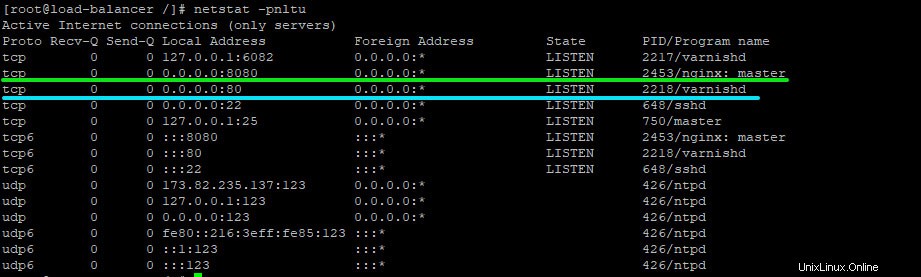
上記の出力から、Varnishがポート80でリッスンしているのに対し、Nginxはポート8080でリッスンしていることがはっきりとわかります。これは、まさに私たちが望んでいることです。
それでは、ファイアウォールを構成しましょう。
ステップ7:Firewalldをインストールして設定する
Firewalldをインストールし、httpおよびhttpsプロトコルを許可する必要があります。
FirewalldRunをインストールするには
yum install firewalld -yサンプル出力
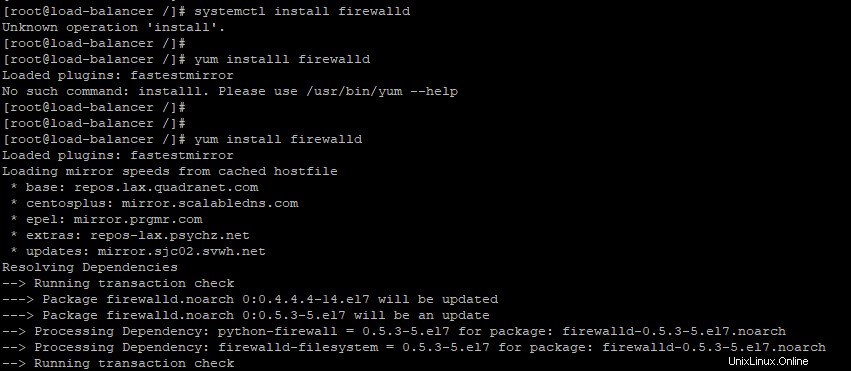
次に、firewalldを起動して有効にし、起動時に起動します。
systemctl start firewalld
systemctl enable firewalld
サンプル出力

次に、ポート80(http)と443(https)を許可しましょう
firewall-cmd --add-port=80/tcp --zone=public --permanent
firewall-cmd --add-port=443/tcp --zone=public --permanent
最後に、変更を有効にするためにファイアウォールをリロードします。
firewall-cmd --reload

すごい!残りの項目は、構成をテストすることだけです。
ステップ8:ワニス構成のテスト
ワニスをテストするには、次のコマンドを実行します
curl -I localhost次のような出力が得られます:
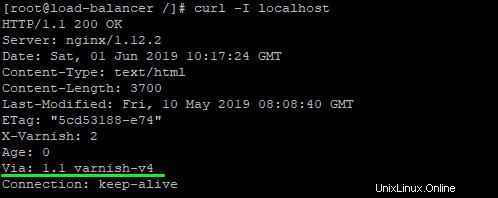
ログを確認するには、次のコマンドを実行します。
varnishncsaブラウザを開き、サーバーのアドレスを参照します
https://server-ipコマンドラインに戻ると、いくつかのログが生成されていることがわかります

これで、このチュートリアルは終了です。 Varnishが正常にインストールされ、NginxWebサーバーへのリバースプロキシとして機能するように構成されました。